Как удалить ненужных друзей в контакте: Как быстро удалить друзей вконтакте: обзор всех способов
Как быстро удалить друзей вконтакте: обзор всех способов
У каждого зарегистрированного пользователя в социальной сети иногда появляется желание почистить список друзей. Порой за короткий промежуток времени мы добавляем кучу ненужных нам людей, а после, просматривая список своих друзей, не можем узнать половину из них. Как избавиться от ненужных подписчиков, исключить некоторых людей из списка своих друзей, а также заблокировать их, или как удалить всех друзей ВКонтакте?
Содержание
- 1 Как удалить человека из друзей ВКонтакте
- 2 Как заблокировать друга в ВКонтакте
- 3 Как быстро удалить друзей ВКонтакте с помощью программы
- 4 Как удалить друзей ВК с телефона
- 5 Как удалить страницу ВКонтакте
Как удалить человека из друзей ВКонтакте
Для того чтобы избавится от ненужного вам друга, необходимо нажать всего несколько кнопок. На это у вас уйдёт не больше 30 секунд:
Найдите этого человека в общем перечне друзей (вручную или через поиск), напротив его фотографии нажмите на троеточие, а затем выберите пункт “
Второй вариант – зайти на страницу друга и навести курсором на кнопку “У вас в друзьях” под его фото, нажать на стрелочку в правой стороны и выбрать пункт “Убрать из друзей”.
Но после этих действий, удаленный друг останется вашим подписчиком, то есть сможет заходить к вам на страницу, следить за ее обновлениями и отправлять сообщения (если вы не установили в настройках, что отправлять сообщения могут только люди из списка ваших друзей).
В случае, если вы хотите избавиться от бывшего друга окончательно, чтобы он даже не оставался в списке ваших подписчиков, необходимо зайти в список подписчиков на вашей странице

а над фотографией человека нажать крестик, который находится справа вверху;

После этого система попросит вас подтвердить действие.

Нажмите кнопку “Продолжить”, и человек будет заблокирован (отправлен в черный список)
Как заблокировать друга в ВКонтакте
Заблокированные пользователи не смогут просматривать вашу страницу, получать информацию об обновлениях, оставлять комментарии или писать вам сообщения. На вашей странице им будет видно только ваше фото и имя.
Для того чтобы заблокировать одного из пользователей ВК, необходимо зайти в настройки.

Там в правой части экрана выбрать раздел – чёрный список.

Именно в этот перечень необходимо внести того, кого больше не хотите видеть своим другом, а также кому вы хотите ограничить доступ ко всей информации на своей странице.
Нужно заметить, что ВК автоматически предложит вам заблокировать кого-то из своих подписчиков.
Если же этого человека нет у вас в подписчиках, вам нужно ввести в строку поиска ссылку на его страницу ВК (не имя, а именно ссылку на страницу)
После этого человек из черного списка не сможет с вами связаться в ВКонтакте.
Случается так, что администраторы соцсети сами блокируют страницы людей по ряду причин, одна из которых — подозрительная активность страницы. Друга, чья страница заблокирована таким образом, убрать из вашего списка тоже просто. Для этого необходимо зайти в список ваших друзей, после — найти заблокированного друга, которого желаете удалить, а напротив его фото нужно нажать на троеточие и выбрать опцию “убрать из друзей”.
Стоит обратить внимание, что сегодня существуют программы, которые разработаны специально для удаления друзей ВКонтакте.
Видео по теме:
Как быстро удалить друзей ВКонтакте с помощью программы
Иногда возникает потребность удалить всех людей из своего списка друзей. На это может быть масса причин, которые мы разбирать не будем. Для того, чтобы осуществить задуманное, можно воспользоваться несколькими программами, специально созданными для этой цели.
Будьте осторожны при скачивании такого рода программ с непроверенных или подозрительных сайтов, потому как через них мошенники запросто смогут узнать ваш логин и пароль от страницы в ВК, если вы скачаете программу для удаления друзей на таком сайте.
Мы уже рассматривали, как почистить свою страницу с помощью программы Instrumentum.
В этом приложении вы можете удалить всех из списка своих друзей, а также добавить всех подписчиков в друзья, удалить все исходящие заявки в друзья и одобрить все заявки в друзья.
Как удалить друзей ВК с телефона
Удалять друзей также можно с помощью мобильного приложения ВКонтакте.
- Зайдите на свою страницу и выберите в меню пункт “ Друзья”
- Нажмите на имя друга, которого хотите удалить
- Вы попадате на страницу друга. Нажмите на троеточие в верхней правой части экрана и выберите пункт “Удалить из друзей”.
- Если нужно удалить всех или сразу много друзей, зайдите с телефона в Play Market и наберите в строке поиска “ВК помощник”. Вам выпадет список программ. Выберите первую – Cleaner VK и нажмите кнопку “Установить”.
- Нажмите кнопку “Разрешить”
- После этого выберите пункт “Очистка страницы” и перейдите в раздел “Друзья”
Вы увидите много опций, что можно сделать со своими друзьями ВК. Если нужно полностью почистить список друзей, выберите пункт “Удалить всех” и подтвердите действие
Как удалить страницу ВКонтакте
Иногда человеку надоедает абсолютно все, вплоть до самой страницы, и возникает желание ее удалить. Вы можете это сделать без всяких проблем, тем более что в течение долгого периода вы сможете в любой момент восстановить вашу страницу со всей имеющейся на ней информацией.
Для удаления своей страницы, заходите в настройки и прокручиваете мышкой ленту до самого низу, там увидите надпись «вы можете удалить свою страницу», выбираете эту функцию и готово — ваша страница удалена.
ВКонтакте – интересная и многогранная социальная сеть, которая дает пользователям массу возможностей для общения, развития и заработка.
Если вы хотите знать больше о заработке ВКонтакте и других способах заработка в Интернете, здесь находится вся самая полезная и актуальная информация: 50 лучших способов заработать в Интернете
В том случае, если вы не хотите зарабатывать ВКонтакте или других социальных сетях, можно прибегнуть к заработку на Авито и других досках объявлений, где не нужно приобретать друзей и увеличивать трафик. Все достаточно просто. Смотрите о том как заработать на досках объявлений и действуйте.
Как удалить друзей из вк
Здравствуйте! Уверенна, у каждого из Вас в социальной сети Вконтакте большое количество друзей. Лично я не часто заглядываю в этот список. Но если Вы все же решили его просмотреть, то обнаружите, что много пользователей заблокировано, кто-то удалил свою страницу, а кого-то Вы вообще не знаете.
Поэтому давайте будем разбираться, как можно убрать друзей со своей странички Вконтакте с компьютера или через приложение на телефоне. Также покажу, как, используя расширение Instrumentum и приложение AutoVK, можно быстро очистить перечень полностью.
Процесс удаления
Откройте браузер на компьютере или ноутбуке и зайдите на свою страницу в вк. Затем в меню слева кликните по пункту «Друзья». Откроется весь список. Найдите человека, которого хотите удалить, нажмите напротив него на три вертикальные точки и выберите из открывшегося списка «Убрать из друзей».


После этого, пользователь станет бледного цвета. До первого обновления данной страницы в браузере, у Вас есть возможность отменить свое действие, нажав на соответствующую кнопку.


Убрать человека из списка можно и зайдя к нему на страничку. Под аватаркой есть кнопочка «У Вас в друзьях», нажмите на нее. Дальше выберите из списка «Убрать из друзей».


Как удалить всех друзей сразу
Если же Вы решили удалить свою страничку Вконтакте и хотите полностью очистить перечень своих товарищей, то удалять их способом, который описан в первом пункте, придется долго. Очистить перечень друзей быстро можно, используя различные приложения и расширения. Давайте парочку рассмотрим.
Расширение Instrumentum
Чтобы быстро удалить всех друзей со своей странички Вконтакте, воспользуемся расширением для браузера Google Chrome Instrumentum. Для этого нужно скачать его из Интернет-магазина Chrome и установить в браузер. Подробно об этом я писала в статье: как очистить стену в группе Вконтакте.
После того, как расширение будет установлено, нажмите на его значок в правом верхнем углу браузера. Затем нажмите по кнопочке «Моя страница».


Дальше в разделе «Друзья» кликните по пункту «Очистка списка ….».


Отмечаем маркером пункт «Удалить всех друзей» и кликаем по кнопочке «Очистить список ….».


Как видите, в расширении много вариантов для очистки друзей в вк. Можете удалить только заблокированных пользователей, тех, кого Вы не добавили ни в один из списков ( родственники, коллеги и прочее), или удалить всех людей из определенного списка.
Используя программу AutoVK
Если же Вы не пользуетесь браузером Google Chrome, тогда убрать всех сразу можно используя приложение AutoVK. Скачать его можно в Интернете с официального сайта (адрес можете посмотреть на скриншоте справа внизу).
Установите приложение и запустите программу. В поля «Логин» и «Пароль» введите свои данные от страницы Вконтакте, затем нажмите «Авторизация». Если все получилось и страница успешно авторизирована, Ваше имя появится в левом нижнем углу окна программы.
Теперь кликните по изображению с человечками, которое подписано «Друзья».


Из выпадающего списка выбираем пункт «Всех друзей» и нажимаем «Удалить».


Здесь так же, как и в предыдущем способе, можно не удалять всех пользователей, а удалить, например, только тех, кого Вы заблокировали, или общих с определенным человеком.
С телефона
Если Вы заходите в социальную сеть Вконтакте через соответствующее мобильное приложение, установленное на телефоне или планшете, то удалить френда можно следующим образом.
Откройте боковое меню и кликните в нем по пункту «Друзья».


Дальше в списке друзей своей странички нужно найти того человека, которого Вы хотите убрать. Затем нажмите на него.


После того, как откроется профиль выбранного Вами пользователя, под его аватаркой нажмите на кнопочку «У Вас в друзьях». Затем выберите из выпадающего списка «Удалить из друзей».


Подтвердите, что действительно хотите удалить человека из списка.


Теперь обращаю Ваше внимание вот на что. После того, как Вы уберете пользователя из списка друзей своей страницы, он автоматически станет Вашим подписчиком. Если хотите удалить его и оттуда, прочтите статью: как посмотреть и убрать подписчиков в Вконтакте.
На этом все. Удаляйте ненужных пользователей из своего списка, как видите, это совсем не сложно.
Как удалить друга в ВК быстро и незаметно, чтобы он не остался в подписчиках
Как удалить друга в ВК? Такой вопрос возникает у ряда пользователей. Поэтому давайте рассмотрим имеющиеся способы для быстрого и простого удаления человека из друзей.
Как удалить друга ВКонтакте?
ВК – крупнейшая социальная сеть на территории России и СНГ. Она пользуется популярностью по нескольким причинам:
- простой для освоения интерфейс;
- приятный дизайн;
- большинство активных пользователей уже отдали предпочтение именно ВК;
- масса дополнительных сервисов;
- возможность комфортно общаться с друзьями на площадке;
- социальная сеть активно развивается и постоянно обновляется.
Когда может потребоваться удалить друга из ВК?
- Вы в течение продолжительного времени не общались с человеком.
- Пользователь удалил страницу или был заблокирован на сайте.
- Нужно убрать случайных друзей, людей, которых вы не знаете.
- Иные ситуации.
На сегодня существуют два способа для удаления:
- на вкладке с друзьями;
- на личной странице пользователя.


Сразу предупреждаем: не следует пользоваться различными программами для работы с функциями социальной сети. Неизвестно, что за человек написал данное приложение, какие скрытые возможности в него были «вшиты» на этапе разработки.
Способ 1
Первый метод – через вкладку с друзьями. Вам потребуется:
- Зайти на страницу с друзьями.
- Найти конкретного человека в списке.
- Нажать на меню с тремя точками.
- Выбрать пункт для удаления пользователя из списка.
- Подтвердить свое действие.
Способ 2
Второй метод – на личной странице человека. Необходимо:
- Зайти на страницу конкретного пользователя.
- Нажать на вкладку с действиями.
- Выбрать пункт для удаления.
- Подтвердить запрос.
Как удалить друга в ВК, чтобы он не остался в подписчиках?
Теперь вы знаете, как быстро удалить друзей в ВК. Но как сделать так, чтобы он при этом не остался в подписчиках? Многие пользователи желают незаметно убрать человека из друзей, чтобы он как можно дольше не обнаружил пропажу. Справиться с данной задачей можно, но потребуется потратить больше времени на все манипуляции.

На сегодня в интернете существует множество алгоритмов, но мы рассмотрим основной:
- необходимо зайти на вкладку с друзьями, выбрать раздел с заявками;
- перейдите на страницу подписчика, добавьте его в ЧС через меню действий;
- подержите человека в черном списке в течение некоторого времени, попробуйте убрать его оттуда.
Важно! Описанный выше метод не гарантирует положительный результат. Все имеющиеся мануалы относятся к старым версиям ВК. Сейчас отписать от себя человека стало значительно сложнее, приходится прибегать к различным манипуляциям для этой цели.
Как удалить друга из контакта на телефоне?
С телефона в приложении удалить друга можно по следующей схеме:
- первоначально зайдите на страницу человека;
- нажмите на кнопку действий в верхней части;
- выберете пункт для удаления;
- пользователь будет убран из друзей и перейдет в подписчики.
Убрать список
В социальной сети существуют списки друзей. Стандартные варианты – лучшие друзья, родственники, коллеги и т. д. Дополнительно пользователь может создавать собственные списки, некоторым людям подобная функция окажется полезна.
Но как удалить один или два списка сразу? Потребуется:
- Посетите вкладку с друзьями.
- Выберете интересующий список в боковом меню.
- В верхней части расположена кнопка для удаления, кликните на нее.
- Подтвердите действие.
- Операция успешно выполнена.


Еще раз напоминаем: не пользуйтесь различными приложениями для работы с социальной сетью от сторонних разработчиков. Нет никаких гарантий безопасности подобных программ, их вы применяете исключительно на свой страх и риск. Лучше отдать предпочтение официальным приложениям, версии выпущены для всех популярных платформ.
Как удалить друга ВКонтакте через настройки и черный список
Список друзей активного пользователя ВК, который состоит во множестве групп, пабликов, общих чатов, встреч, постепенно заполняется. И часто из сотен человек в своем френд листе, значительная часть не знакомы вовсе. Для удобства и отсутствия затруднений при поиске нужного контакта, имеет смысл удалить человека из списка друзей, если с ним нет никакого общения или же по иным причинам.
Удаление друзей
Стандартная процедура выглядит следующим образом.
- Открываем свой френд лист, нажав на раздел «друзья» в левой колонке веб версии или в главном меню мобильного приложения.
- Находим в списке кандидата на удаление. Можно воспользоваться строкой поиска по именам или просто листать общий ряд и удалять людей.
- Нажимаем на кнопку в виде трех точек и в появившемся контекстном меню выбираем пункт «убрать из друзей»


- После этих действий, выбранный человек окажется у вас в подписчиках. Вы можете оставить его там, либо заблокировать окончательно с перенесением в черный список. Для этого найдите его в подписчиках, наведите курсор мыши на аватар и нажмите на всплывающую надпись «заблокировать».


Ваш профиль станет для него невидимым (не будет доступа к личной информации, статусу, стене и т.д.).
Удаление из друзей происходит незаметно и человек не получает об этом никаких оповещений.
Но зайдя в исходящие заявки своей страницы, он увидит, что подписан на вас и сможет отменить заявку, нажав на соответствующую кнопку, чтобы больше не находиться в подписчиках.


Проверяйте иногда свои исходящие заявки, чтобы отписываться от ненужных контактов (людей, удаливших вас из своего френд листа).
Чтобы самостоятельно убрать пользователя из своих подписчиков, вам придется его заблокировать. Однако из черного списка также можно убрать любой контакт, нажав кнопку разблокировать. Если вы выполните оба этих действия, человек снова станет для вас простым посетителем сайта ВК, не подписанным на вашу страницу.
Черный список находится в разделе «настройки». Попадают в него навсегда или до принятия решения о разблокировке хозяином аккаунта (а также администратором сообщества).
Другие способы удаления
Кроме описанного, есть еще вариант удаления пользователя из друзей, находясь на его странице.
- В веб версии, под аватаром и кнопкой «написать сообщение» есть строка с выплывающим подменю. Нажмите на неё.
- Из предложенных вариантов выберите «убрать из друзей» и этот аккаунт будет перенесен к вам в подписчики.


- Можно оставить его там или произвести те же действия, что и в предыдущем способе, чтобы он получил статус обычного незнакомца.
Описаны примеры в веб версии сайта Вконтакте для персонального компьютера. В мобильных приложениях под Айфон и Андроид дела обстоят в точности так же. Есть только визуальные отличия и другое расположение кнопок
Эти варианты годятся для одиночного удаления профилей, но что делать, если ненужных страниц в вашем френд листе сотни или даже тысячи? Тогда это становится слишком неудобным и нужно воспользоваться сторонними средствами.
Никогда не качайте никаких программ и утилит из сомнительных источников. При таком заявленном функционале, они скорее всего потребуют от вас введения логина и пароля от аккаунта ВК. Сразу появляется угроза кражи странички мошенниками.
Но есть и безопасный выход из положения. Вы можете скачать официальное расширение для браузера VK Frie nds manager. Оно, например, есть в магазине расширений Google Chrome. Скачать и установить его довольно просто.
- В правом верхнем углу браузера Chrome нажмите на иконку из трех точек и в появившемся меню перейдите по разделам «дополнительные инструменты – расширения.
- Появится список установленных и включенных на текущий момент дополнений для браузера. Пролистайте до конца вниз и в левом углу нажмите на ссылку для перехода в магазин.


- В поиске наберите название VK Frie nds manager и уведите нужное расширение первым в списке.
- Нажмите кнопку «установить» и процесс интеграции в ваш браузер произойдет автоматически.


Также появится кнопка вызова этого менеджера друзей в верхней строке браузера. Приложение позволяет массово и быстро удалять друзей, выделяя их целыми большими списками с возможностями отбора и сортировки. Доступно удаление всех страниц, кроме занесенных в отдельный список предварительно. Интерфейс простой, удобный и минималистичный, долго разбираться не придётся.


Вам нужно только определить критерии, нажать на запуск и подождать, пока программа всех удалит. При таком способе, пользователи будут отправляться к вам подписчики. Убирать их оттуда в черный список (если конечно имеется такая необходимость) придется собственноручно, описанным ранее способом. Когда есть потребность в разовом удалении сотен страниц, такие расширения – лучший выход для себя или своей группы. Но приобретайте их только в официальных магазинах расширений.
Как удалить удаленных друзей ВКонтакте всех сразу
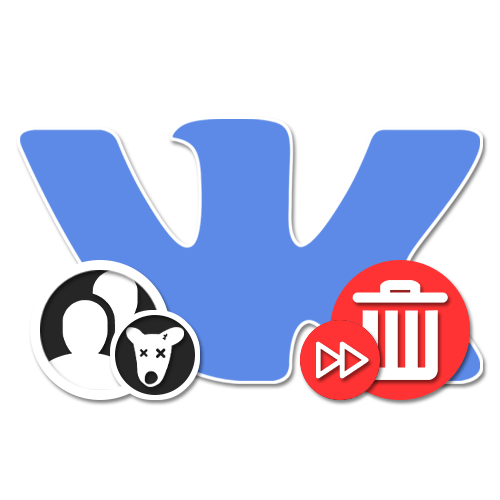
На сайте социальной сети ВКонтакте зарегистрировано огромное количество пользователей, включая людей, страницы которых были удалены или заблокированы. Из-за этого нередко возникает проблема с появлением многочисленных «собачек» в списке друзей, способных значительно ухудшить статистику учетной записи. В рамках последующей инструкции мы расскажем о нескольких способах удаления таких пользователей из списка приятелей.
Массовое удаление друзей ВК
Весьма сомнительным, но все же иногда актуальным решением может стать массовая очистка списка друзей, включая активные страницы. Более подробно данный способ был нами описан в отдельной инструкции на примере использования специального скрипта для веб-версии и программы для компьютера.

Подробнее: Как очистить всех друзей сразу ВК
Такой подход позволит наверняка избавиться от «собачек», однако после этого могут возникнуть проблемы с добавлением нужных пользователей обратно в друзья. К тому же, перемещенные в раздел «Подписчики» удаленные страницы все равно будут оказывать пагубное влияние на профиль, и вам придется вручную очищать список.
Читайте также: Как удалить подписчиков ВК
Очистка удаленных страниц друзей ВК
Как нетрудно догадаться, ни на официальном сайте ВКонтакте, ни в мобильном приложении по умолчанию не предусмотрено средств для автоматического удаления приятелей, включая удаленные страницы. В связи с этим в обеих версиях придется воспользоваться сторонним, но все же достаточно безопасным ПО.
Читайте также: Как удалять друзей ВК
Вариант 1: Расширение для браузера
На сегодняшний день существует не так много ПО для ВКонтакте, способного оказать реальную помощь в решении тех или иных задач. Одним из подходящих вариантов является расширение Tool 42, доступное для установки в интернет-обозреватель Google Chrome.
Примечание: Другие варианты браузеров, к сожалению, не поддерживаются. Кроме того, расширение было создано на основе приложения, и потому иногда возможны неполадки.
Скачать Tool 42 из интернет-магазина Chrome
- Перейдите по представленной выше ссылке на официальную страницу расширения и воспользуйтесь кнопкой «Установить». Добавление необходимо будет подтвердить через всплывающее окно браузера.
- Кликните ЛКМ по значку Tool 42 на верхней панели расширений Google Chrome, чтобы открыть настройки. Тут в первую очередь воспользуйтесь кнопкой «Авторизоваться через ВКонтакте», и если нужно, укажите данные от учетной записи.
- Выполнив авторизацию через социальную сеть, предоставьте приложению доступ к учетной записи. Большое количество требований связано с возможностями расширения, способными выполнить многие задачи в автоматическом режиме.
- Оказавшись на главное странице Tool 42, в блоке «Категории» разверните список «Друзья». Для продолжения необходимо выбрать функцию «Очистка друзей».
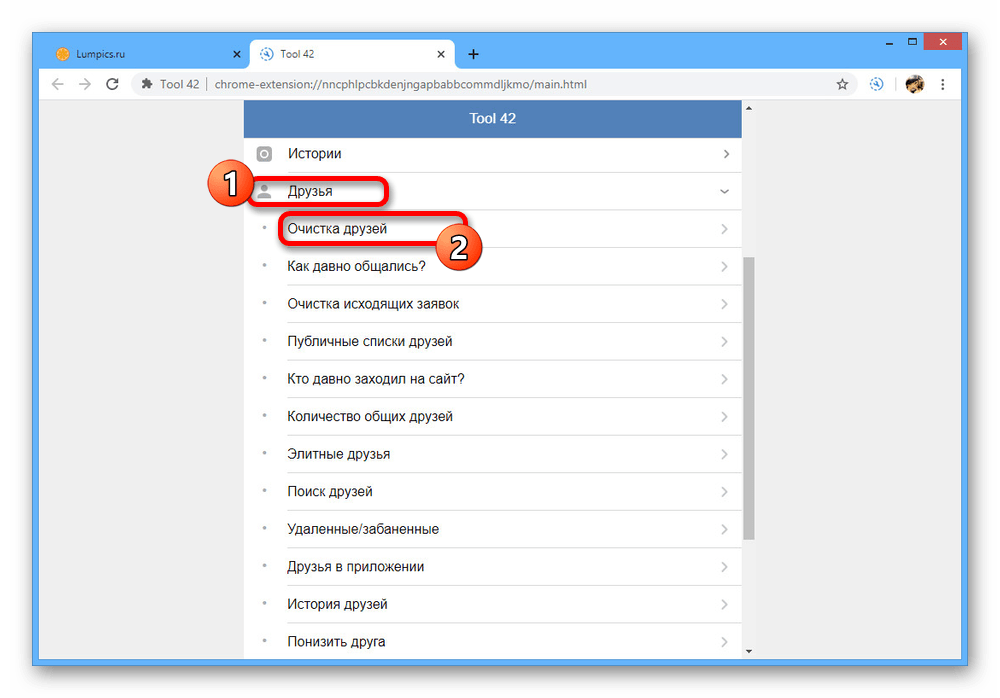
- По завершении поиска отобразится еще одно меню с несколькими списками и автоматически выполненным подсчетом. Установите галочку рядом с полем «Удаленные», и если нужно, «Забаненные».
- Чтобы начать очистку, воспользуйтесь расположенной ниже кнопкой «Удалить из друзей».
- На свое усмотрение снимите галочки рядом с некоторыми из пользователей и нажмите «Удалить». После этого начнется процедура очистки, как правило, выполняемая менее чем за минуту и полностью безопасная для аккаунта.
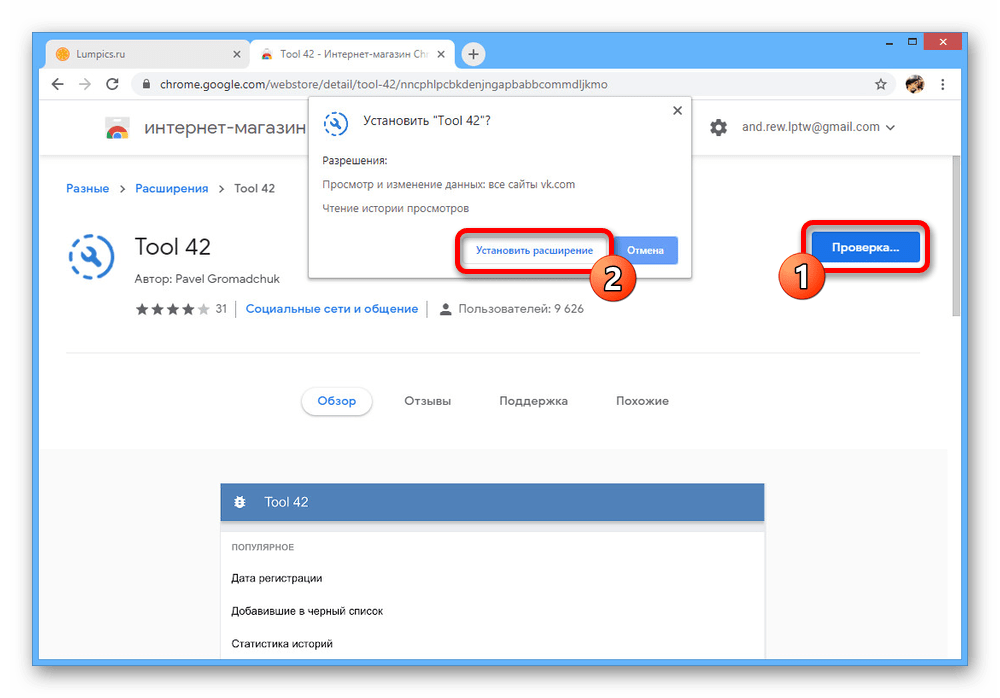
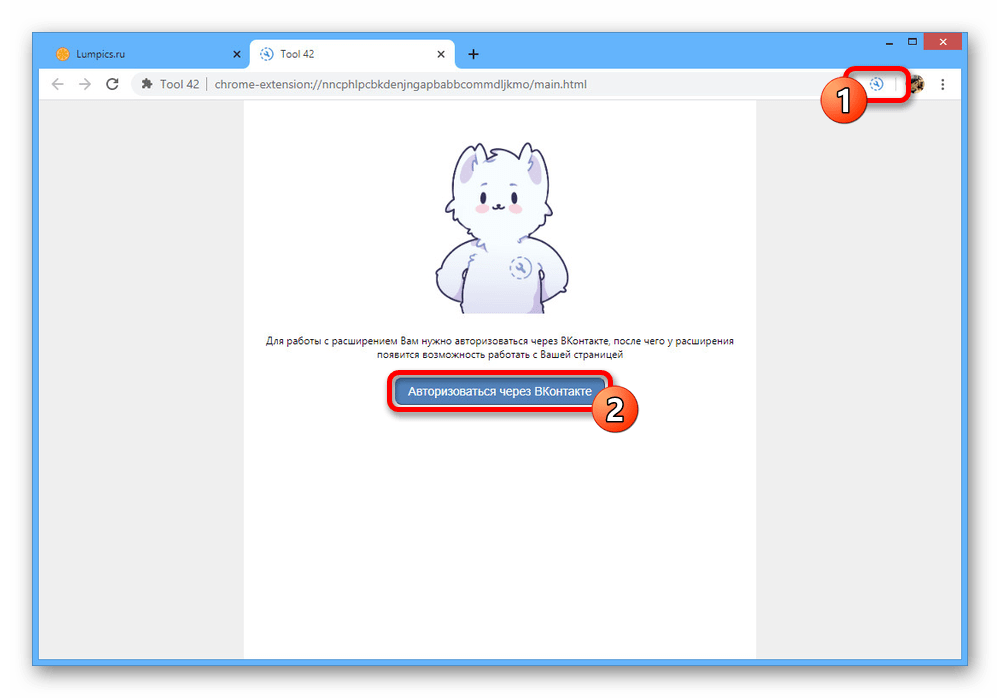
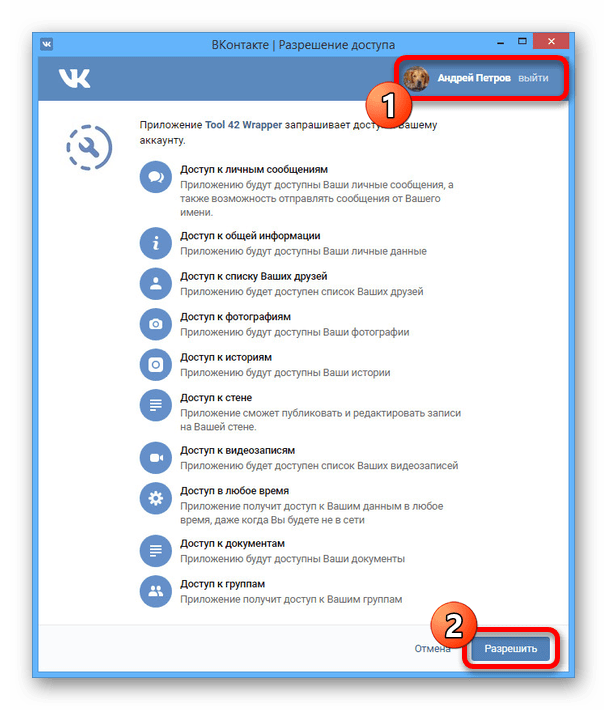



Очистка подписчиков
- Разобравшись с удаленными друзьями, вернитесь на главную страницу Tool 42, разверните список «Подписчики» и выберите функцию «Очистка». Этот этап можно пропустить, однако мы рекомендуем не оставлять «собачек» даже в подписчиках.
- Дождитесь завершения загрузки списка и установите галочку рядом с пунктами «Удаленные» и «Забаненные». Для подтверждения используйте кнопку «Добавить в черный список» и на этом процедуру можно считать оконченной.

Читайте также: Как добавлять в ЧС ВКонтакте
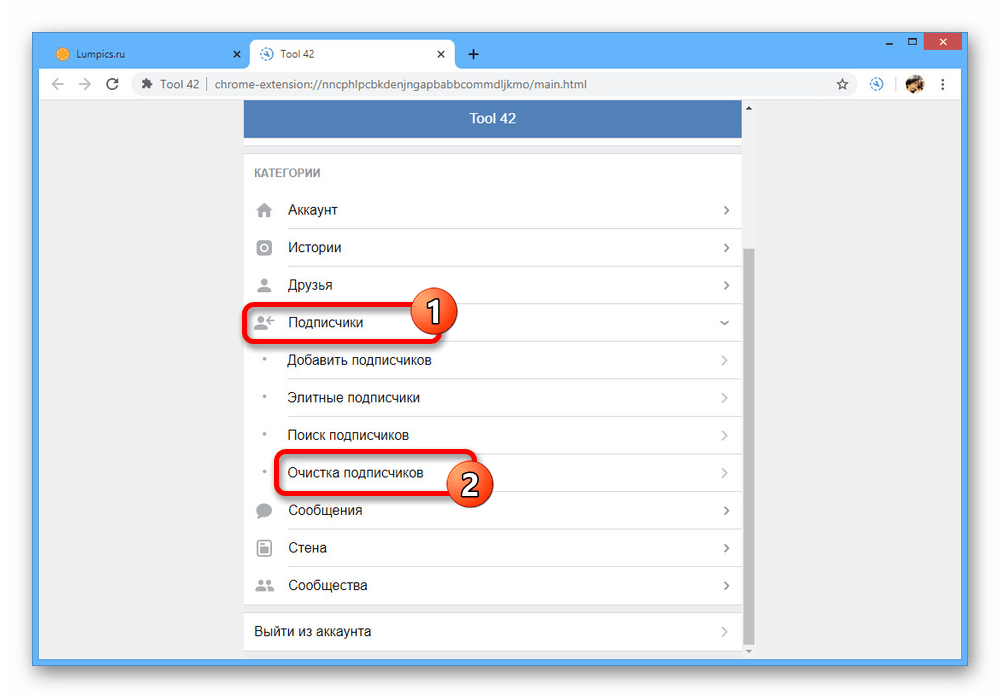
В качестве дополнения не будет лишним упомянуть веб-приложение Tool 42, доступное для запуска в официальном сообществе ВК и ограниченное только функциями просмотра. Его можно использовать для быстрого поиска имен удаленных пользователей, чтобы впоследствии вручную произвести удаление.
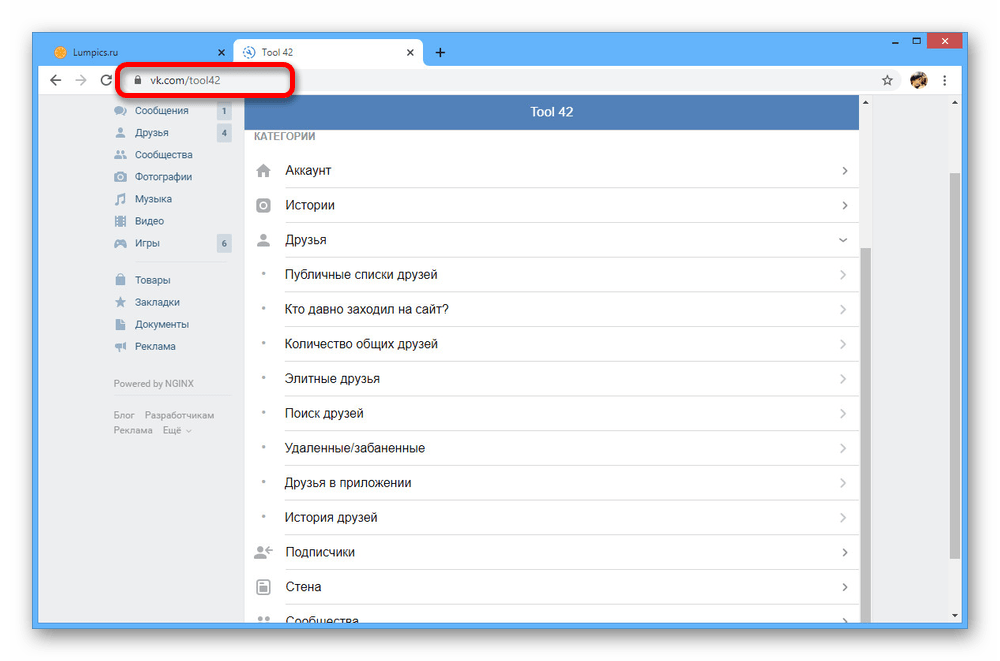
Благодаря представленной инструкции вы легко избавитесь сначала от удаленных страниц, а потом и от входящих заявок в друзья. Однако помните, обратить действия будет невозможно, так как расширение не предоставляет таких функций, а удалившиеся пользователи вряд ли смогут снова отправить заявку по техническим причинам.
Вариант 2: Приложение для телефона
Если вы предпочитаете использовать мобильное устройство или попросту не имеете доступа к ПК, существует альтернативная версия того же расширения Tool 42, представленная отдельным приложением. Преимуществом над любыми другими аналогами является поддержка им и iOS, и Android.
Скачать Tool 42 из App Store
Скачать Tool 42 из Google Play Маркета
- Разверните установленное приложение и на стартовой странице нажмите кнопку «Авторизоваться через ВКонтакте». После этого потребуется выполнить вход с использованием данных от учетной записи и предоставить доступ к странице.
- Оказавшись на экране с главным меню, коснитесь пункта «Друзья», а далее воспользуйтесь опцией «Очистка друзей».
- Установите метку рядом со строкой «Удаленные» и «Забаненные», если хотите избавиться от «собачек». Для продолжения воспользуйтесь кнопкой «Удалить из друзей» в нижней части экрана.
- На завершающем этапе снимите галочку с пользователей, которых хотите оставить, и нажмите «Удалить из друзей». Это действие запустит работу приложения, и все выбранные друзья окажутся в подписчиках.
- Если вы не хотите отдельно выполнять очистку подписчиков от удаленных страниц, но «собачки» все равно требуется удалить, используйте кнопку «Добавить в черный список» на экране с выбором списка. Такой подход позволит заблокировать пользователей, а не переносить в подписчики.
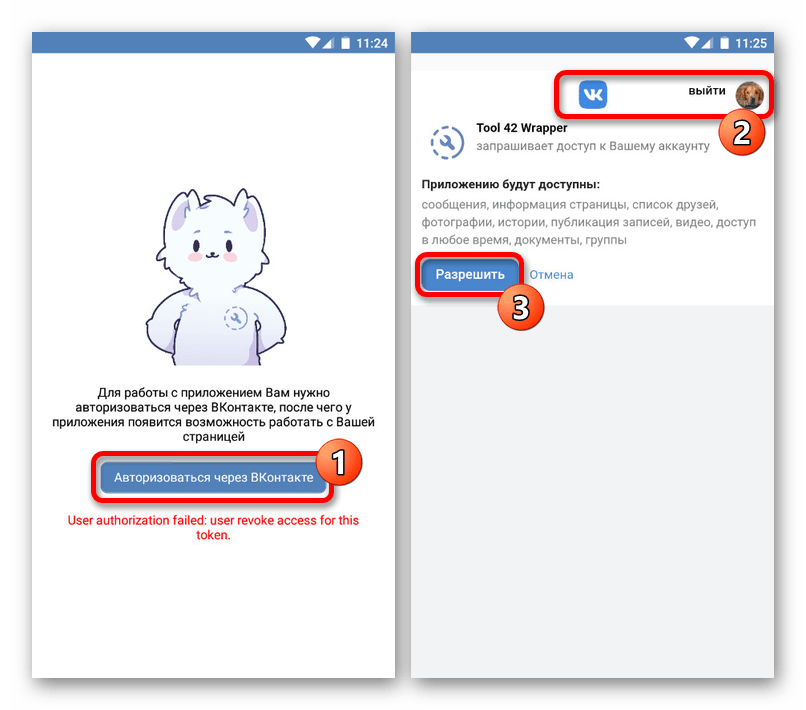

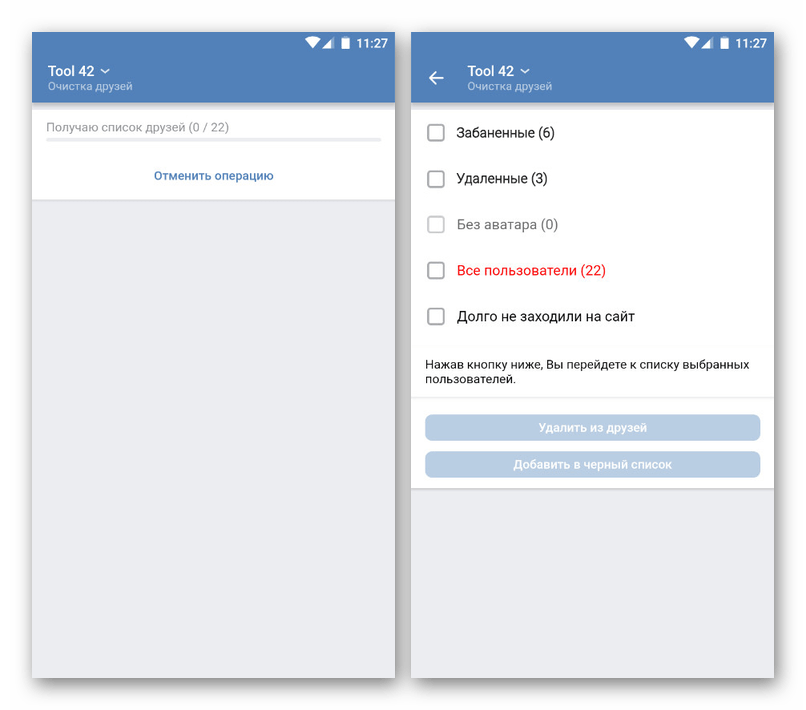
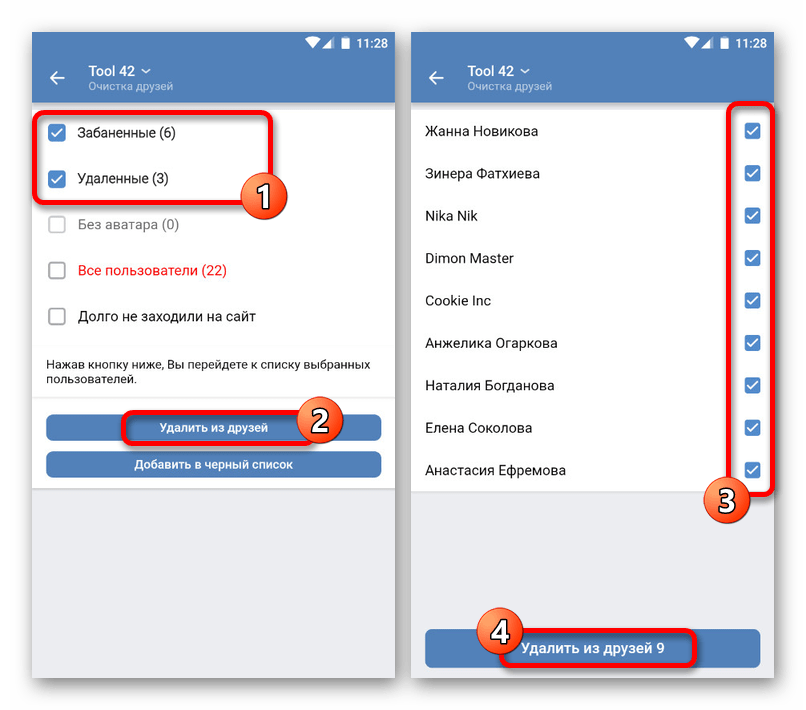

Очистка подписчиков
- Кроме очистки друзей от удаленных страниц, если вы не стали сразу блокировать пользователей, можно воспользоваться другой опцией приложения. Для этого откройте главное меню, разверните пункт «Подписчики» и выберите «Очистка подписчиков».
- Выберите один из представленных списков и нажмите кнопку «Добавить в черный список». Как и в случае удаления, дополнительно можете отключить блокировку некоторых пользователей.


Иногда во время работы программы на Android ниже седьмой версии могут возникать проблемы с открытием, несмотря на указанную поддержку пятой и шестой.
Очистка исходящих заявок в друзья ВК
Под удаленными друзьями ВКонтакте вполне могут подразумеваться не только «собачки», но и пользователи, попросту исключившие вас из списка приятелей. Такие люди помещаются на отдельную вкладку «Исходящие заявки», откуда их можно удалить, используя то же самое ПО.
Читайте также: Как посмотреть подписки ВК
Вариант 1: Расширение для браузера
Как и в случае с удаленными друзьями, произвести очистку исходящих заявок можно с помощью расширения Tool 42 для Google Chrome, ссылка на которое была представлена в предыдущем разделе статьи. Обратите внимание на то, что вы можете использовать ПО не только для массового удаления подписок, но и для очистки «собачек» в данном списке.
- Через главное меню расширения разверните список «Друзья» и выберите пункт «Очистка исходящих заявок».
- Установите галочки рядом с нужными вариантами. Для удаления используйте кнопку «Очистить список» в нижней части окна браузера.

Если вы хотите удалить «Всех пользователей», придется подтвердить процедуру через всплывающее окно.
- В завершение снимите галочки рядом с пользователями, которых хотите оставить, и нажмите «Очистить список». На этом задачу можно считать решенной.
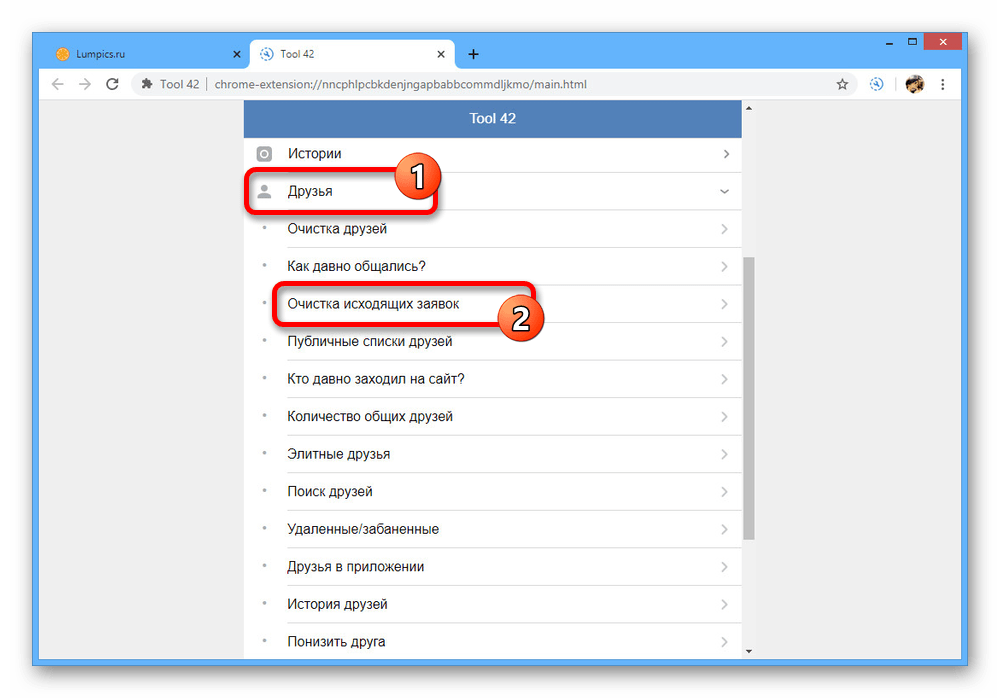
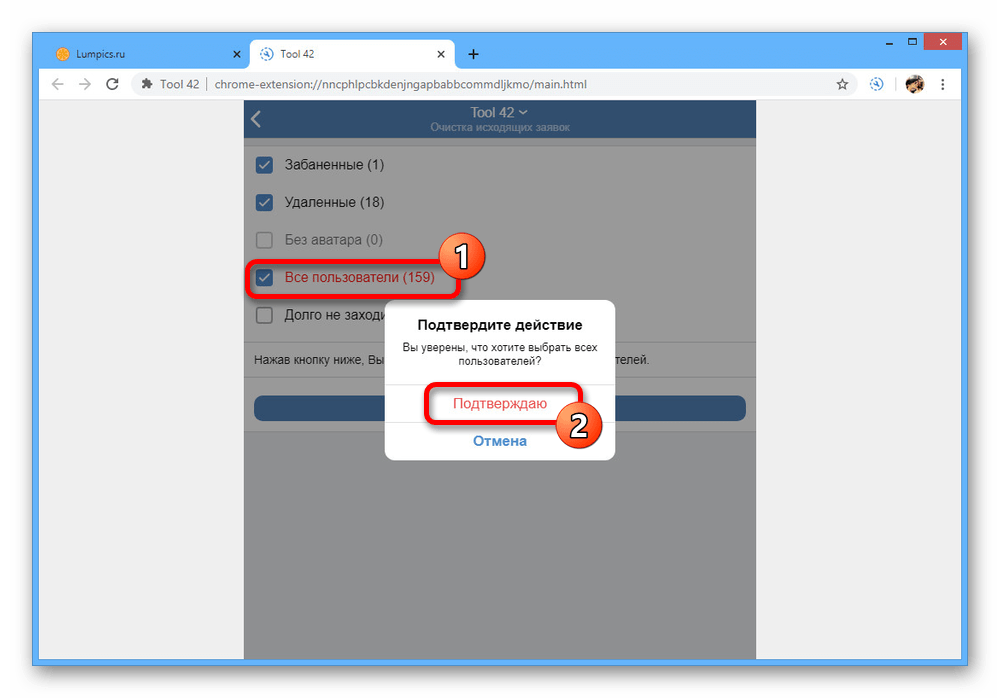

Процедура выполняется достаточно легко и не вызовет вопросов. Тем более, что в отличие от удаленных друзей, здесь будет достаточно ограничиться только одной функцией, так как после работы расширения все нежелательные подписки исчезнут.
Вариант 2: Приложение для телефона
Мобильное приложение Tool 42 позволяет не только удалять друзей, но и очищать список исходящих заявок ВКонтакте по аналогии с расширением. Установить ПО вы можете по ранее указанным ссылкам, выбрав версию для Android или iOS. Кроме того, заранее произведите авторизацию и предоставление доступа к данным на странице.
- Через основное меню приложения разверните раздел «Друзья» и выберите «Очистка исходящих заявок». После этого должна будет начаться проверка списка подписок.
- Используйте пункты «Удаленные» и «Забаненные» для удаления только «собачек», и «Все пользователи», если хотите убрать все существующие подписки. Во втором случае также потребуется дополнительное подтверждение через всплывающее окно.
- Для продолжения нажмите «Очистить список» в нижней части раздела и на следующем экране снимите галочку с пользователей, которых хотите оставить. Снова выполните подтверждение, воспользовавшись одноименной кнопкой.

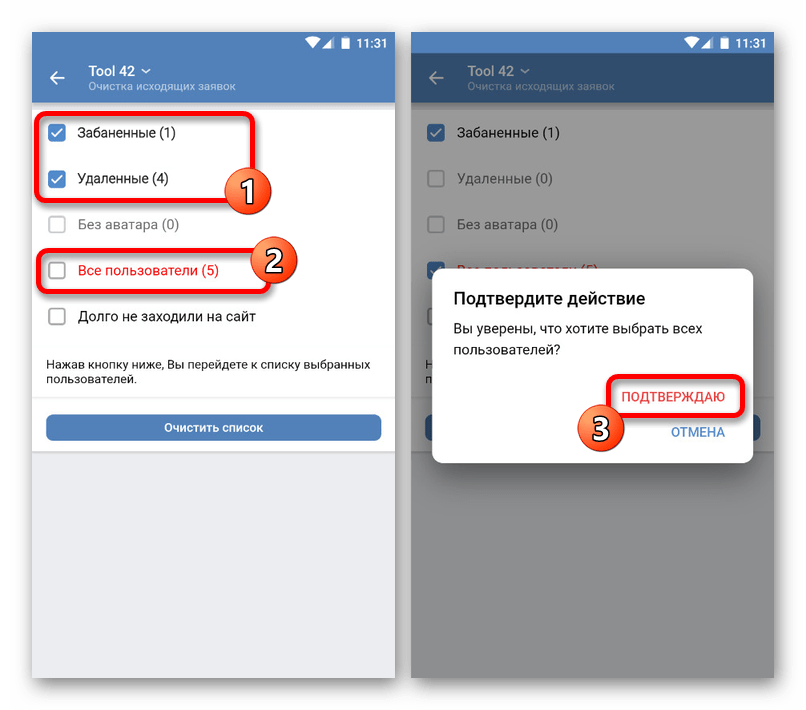
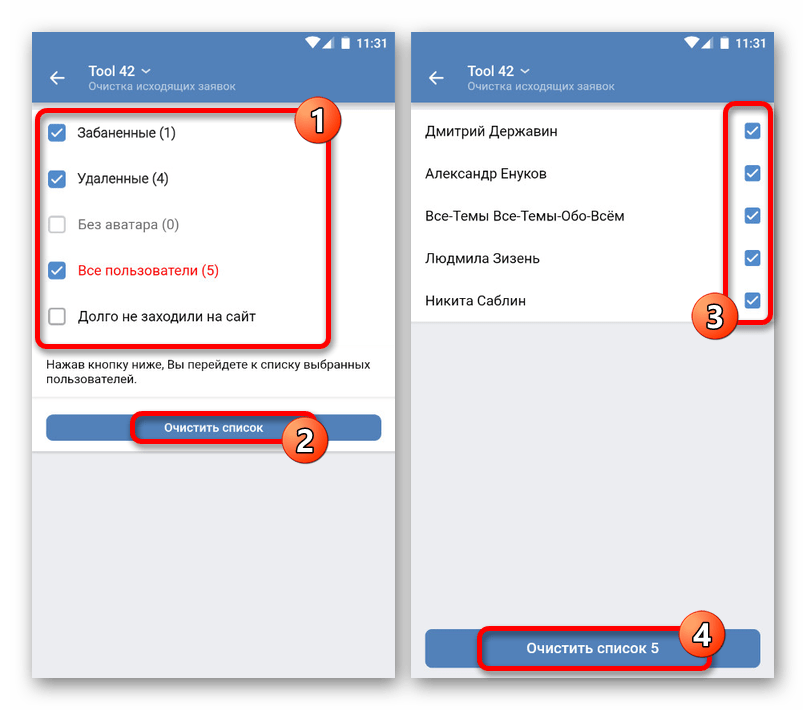
Рассмотренная опция, в отличие от массового удаления, является наиболее безопасной, так как в социальной сети отсутствуют ограничений на изменения списка подписок. Таким образом, избавиться от всех друзей, которые удалили вас из своего списка, можно практически моментально.
Помимо представленного в рамках статьи ПО, наиболее актуального в настоящее время для разных платформ, на просторах интернета можно найти и другие средства для автоматической очистки «собачек» из списка друзей.
Читайте также: Как удалить «собачек» из сообщества ВКонтакте
Мы рады, что смогли помочь Вам в решении проблемы.Опишите, что у вас не получилось. Наши специалисты постараются ответить максимально быстро.
Помогла ли вам эта статья?
ДА НЕТКак удалить друга ВКонтакте
Удаление людей из своего списка друзей ВКонтакте – стандартная возможность, предоставляемая администрацией каждому пользователю данной социальной сети. В большинстве случаев, процесс удаления приятелей, вне зависимости от причины, не требует от вас каких-то сложных и не всегда понятных действий.
Хоть администрация ВКонтакте и предоставляет возможность удалять друзей, все же в соц. сети отсутствует функционал, который мог бы оказаться полезным. Например, невозможно удалить сразу всех приятелей – для этого потребуется все делать исключительно вручную. Именно поэтому, если у вас возникают проблемы такого рода, рекомендуется следовать некоторым предписаниям.
Удаляем друзей ВКонтакте
Для того, чтобы удалить друга VK, вам нужно проделать минимум действий, которые, главным образом, проходят через стандартный интерфейс. При этом, вам нужно знать, что после того, как друг покинет ваш список, он останется в подписчиках, то есть, все ваши обновления будут видны в его новостной ленте.
Если вы удаляете человека навсегда, особенно из нежелания продолжать общение, рекомендуется заблокировать его страницу с помощью функционала «Черный список».
Все возможные случаи удаления друзей можно разделить всего лишь на два способа, зависящих от глобальности вашего желания.
Способ 1: стандартные методы
В данном случае вам потребуется стандартный интернет-обозреватель, доступ к своей страничке ВКонтакте и, конечно же, интернет-соединение.
Стоит знать, что для исключения приятелей, равно как и в случае с удалением страницы, вам будет предоставлена специализированная кнопка.
Обратите внимание на возможность, благодаря которой удаление можно заменить блокировкой пользователя. При этом, ваш бывший приятель точно так же покинет раздел «Друзья», с одной лишь разницей, что не сможет больше посетить ваш личный профиль ВКонтакте.
- Зайдите на сайт социальной сети под своим логином и паролем.
- Перейдите через главное меню в левой части страницы к разделу «Друзья».
- На вкладке «Все друзья…» отыщите аккаунт удаляемого человека.
- Напротив аватарки выбранного пользователя наведите курсор мыши на кнопку «…».
- В раскрывающемся меню выберите пункт «Убрать из друзей».
Вследствие вышеописанных действий, человек покинет раздел с вашими друзьями, переместившись в «Подписчики». Если вы хотели именно этого, то проблему можно считать полностью решенной. Однако при необходимости полного избавления от человека, рекомендуется выполнить дополнительные действия.
- Вернитесь на главную страницу, воспользовавшись пунктом «Моя Страница» в левом главном меню.
- Под основной пользовательской информацией отыщите дополнительное меню и нажмите кнопку «Подписчики».
- Найдите в открывшемся списке человека, которого недавно удалили из друзей, наведите курсор мыши на его аватарку и щелкните по иконке крестика «Заблокировать».
Окончание меняется в зависимости от количества ваших подписчиков.
Также стандартный функционал ВКонтакте позволяет вам выполнить удаление приятелей еще одним дочерним способом.
- Зайдите на страницу человека, которого хотите удалить из списка друзей и под аватаркой найдите надпись «У Вас в друзьях».
- Откройте раскрывающееся меню и выберите пункт «Убрать из друзей».
- При необходимости нажмите под аватаркой кнопку «…».
- Выберите пункт «Заблокировать…».
Страница должна быть работоспособна – замороженные или удаленные пользователи не могут быть убраны таким способом!
На этом проблему с удалением друзей ВКонтакте можно считать полностью решенной. Если вы все сделали правильно, то пользователь покинет список друзей и подписчиков (по вашему желанию).
Важно отметить, что данная методика подходит исключительно для удаления одного или нескольких друзей. При необходимости избавиться сразу от всех людей, особенно когда их количество более 100, весь процесс значительно осложняется. Именно в этом случае рекомендуется уделить внимание второму способу.
Способ 2: массовое удаление друзей
Методика множественного удаления из друзей подразумевает избавление от всех людей без каких-либо исключений. При этом, потребуется использовать стороннее средство, а не стандартный функционал ВКонтакте, как в первом способе.
Ни при каких обстоятельствах не скачивайте программы, требующие от вас ввода логина и пароля. В этом случае имеет место быть крайне высокая вероятность утраты доступа к своей персональной страничке.
Для разрешения проблемы с удалением всех друзей, мы будем использовать специальное расширение для интернет-браузера Гугл Хром – VK Friends manager. То есть, исходя из сказанного, вам потребуется сначала скачать и установить веб-обозреватель к себе на компьютер и только после этого приступать к разрешению проблемы.
- Откройте Google Chrome последней версии, перейдите на официальную страницу расширения в интернет-магазине Хром и нажмите кнопку «Установить».
- Также вы можете воспользоваться внутренней системой поиска Google Web Store по расширениям и найти требуемое дополнение.
- Не забываем подтвердить установку расширения.
- Далее вам необходимо войти на сайт социальной сети ВКонтакте под своим логином и паролем.
- В правом верхнем углу браузера отыщите значок расширения VK Friends manager и нажмите на него.
- На открывшейся странице проследите, что отображается точная информация о ваших приятелях (количество).
- Нажмите кнопку «Сохранить всех», чтобы создать список, включающий всех ваших друзей, для дальнейшего удаления.
- Введите любое название на ваше усмотрение и подтвердите ввод с помощью кнопки «ОК».
- На экране должен появится новый табличный раздел «Сохраненные списки». Здесь вам необходимо обратить внимание на колонку «Друзья».
- Нажмите третий значок, со всплывающей подсказкой «Удалить из друзей всех, кто в этом списке».
- Подтвердите действие в открывшемся диалоговом окне.
- Дождитесь, пока процесс завершится.
Не закрывайте страницу расширения, пока удаление не завершится!
После всех вышеописанных действий вы можете вернуться к себе на страницу ВКонтакте и лично удостовериться, что ваш список приятелей был очищен. Тут же обратите внимание, что благодаря этому же дополнению вы с легкостью можете восстановить всех удаленных друзей.
Браузерное расширение VK Friends manager предоставляет функционал исключительно для очистки списка приятелей. То есть, все удаленные люди окажутся у вас в подписчиках, а не в черном списке.
Кроме прочего, с помощью этого же дополнения вы можете удалить не только всех приятелей, но и определенную группу людей. В данном случае придется комбинировать стандартный функционал ВКонтакте с возможностями VK Friends manager.
- Войдите на сайт VK.com и через главное меню перейдите в раздел «Друзья».
- С помощью правого списка разделов найдите и раскройте пункт «Списки друзей».
- В самом низу нажмите кнопку «Создать новый список».
- Здесь вам необходимо ввести любое удобное название списка (для простоты дальнейшего использования приложения), выбрать людей, которых вы хотите удалить и нажать кнопку «Сохранить».
- Далее перейдите на страницу расширения VK Friends manager через верхнюю панель Хрома.
- Под надписью «Сохранить всех», из списка выберете только что созданную группу пользователей.
- Нажмите кнопку «Сохранить список», введите название и подтвердите создание.
- Дальше нужно поступить так же, как в случае удаления всех друзей. То есть, в таблице справа в колонке «Друзья» нажмите по третьей иконке с символичной подсказкой и подтвердите свои действия.
После успешного удаления вы можете смело деинсталлировать и данное расширение или вернуться к использованию предпочтительного интернет-браузера.
Важно заметить, что если у вас много приятелей и вы хотите очистить список друзей, оставив небольшую группу людей, возможно также использовать данное приложение. Для этого, в первую очередь, выполните все описанные действия по созданию списка ВКонтакте, но включите в него исключительно тех людей, которых хотите оставить.
- Перейдите на страницу расширения и сохраните созданный заранее список.
- В появившейся таблице в колонке «Друзья» нажмите по второй иконке, с подсказкой «Удалить всех, кого нет в этом списке».
- Как только процесс деинсталляции будет завершен, вы можете смело вернуться на страницу VK.com и убедиться, что остались только избранные вами люди.
В случае обоих названных методик, вы можете без каких-либо проблем и опасений удалить совершенно любого приятеля. Блокировать же пользователей вам придется в любом случае исключительно в ручном режиме.
Как удалять друзей, вы должны решать сами, исходя из личных предпочтений. Желаем удачи!
Мы рады, что смогли помочь Вам в решении проблемы.Опишите, что у вас не получилось. Наши специалисты постараются ответить максимально быстро.
Помогла ли вам эта статья?
ДА НЕТКак удалить друзей в «Контакте»? Как быстро удалить друзей в «ВКонтакте»?
В данной статье речь пойдет об одной из самых популярных социальных сетей и о том, как удалить друзей в «Контакте».
Популярный ресурс Интернета
Скорее всего, вы уже не понаслышке знаете, что социальные сети дают определенную свободу, несут свою специфическую атмосферу, поднимают настроение. Помогают скоротать время, давая возможность прослушивать музыку или просматривать видео, которые вам интересны, вступать в группы, познавая что-то новое день за днем, а также завести новых друзей или найти давних знакомых и начать с ними задушевную беседу, попутно обмениваясь фотографиями, видео и так далее.
Но мало кто задумывался о том, что при помощи социальных сетей даже возвышенное состояние может превратиться за короткий промежуток времени в тяжелую депрессию. В таком случае вполне может возникнуть вопрос о том, как удалить друзей в «Контакте».
Вы, конечно же, в силах удалить все данные, связанные с вашей персоной, а также аудиокомпозиции, группы, видеозаписи, высказывания на стене, но можно поступить иначе – всё это оставить, и запросто удалить всех товарищей «ВКонтакте» одним махом. Такого рода операция не составит особого труда. Для того чтобы вы не озадачивались вопросом о том, как удалить всех друзей «ВКонтакте» сразу, мы попробуем вам помочь разобраться в этом прямо здесь и сейчас.
Способы ограничить действия ваших друзей
Но для начала стоит рассмотреть менее радикальные методы, при которых друзей удалять не обязательно.
С недавних пор, добавив кого-то в товарищи, вы автоматически становитесь его подписчиком, и при этом появляется доступ к просмотру обновлений данного пользователя. Их можно найти в графе «Мои новости». Подобная функция дает вам возможность оставаться в курсе главных обновлений на страницах групп и друзей, а также делиться своими новостями на интересующую вас тематику. Переходим во вкладку «Мои Новости», далее «Обновления», здесь выбираем обновления (еще раз, но чуть пониже), далее жмем фильтр и определяем, новинки из каких разделов хотели бы увидеть в своей новостной ленте.
Бегунок в верхнем правом углу можно настраивать, от этой настройки будет зависеть, какие новости будут отображаться. Чем ближе к правому краю будет располагаться бегунок, тем больше новостей в ленте будет отображаться. А если установить отображать «Все новости» (до упора вправо) появляется ссылка «Редактировать», которая позволит скрывать новости определенных пользователей или сообществ.
Вы можете настроить фильтр, выбрав те группы и друзей, чьи новости вы бы не хотели видеть в своей ленте «Все Новости». Отдельная вкладка «Какие обновления видны в новостях моих друзей» («Мои Настройки», далее переходим в «Приватность», дальше — «Какие обновления видны в новостях моих друзей») предназначена для того, чтобы выбрать, новости каких ваших разделов будут отображаться у друзей.
Не стоит забывать, что, удаляя товарища или отменяя подписку, вы в автоматическом режиме отменяете и шанс просмотра обновлений странички данного пользователя, а также пропадает заявка «Добавить в друзья».
Заблокированные друзья
«ВКонтакте» имеется возможность заблокировать определенного друга. Это можно сделать перейдя в настройки, а потом в черный список. Вносим друга в подобный перечень. После этого у него не будет возможности получать ваши обновления. Друг, который был занесен в «Черный Список», не в состоянии больше связываться с вами через данную социальную сеть, а на вашей странице ему будут отображаться лишь ваши фотография и имя.
Есть ситуации, когда страничку друга блокируют администраторы сети, например, из-за подозрительной активности на странице. Как удалить заблокированных друзей «ВКонтакте» в этом случае? Очень просто: необходимо зайти в общий список друзей, который находится с левой стороны, найти заблокированного друга и нажать «Убрать из друзей». Эта графа находится напротив аватара друга.
Удаляем друзей
Итак, как удалить друга в «Контакте»? Для этого понадобится совершить ряд следующих действий. Необходимо нажать кнопку «Убрать из друзей» (ее можно найти в соответствующем списке, а также на странице друга непосредственно под самой фотографией). В момент удаления из товарищей, человек становится сразу вашим подписчиком. Если удалить из подписчиков («крест» вверху справа на его аватарке в списке подписчиков), уже бывшего товарища можно послать в черный список, чтобы не зависал в подписчиках. Однако лучше поначалу написать человеку, от которого вы пожелали избавиться, чтобы он сам смог отписаться от вас.
Специальные программы для быстрого удаления друзей
При удалении может волновать вопрос о том, как быстро удалить друзей «ВКонтакте»? Удалить всех друзей одним махом возможно с помощью нескольких нехитрых программ. Далее можно будет ознакомиться с инструкцией к одному из таких средств. Будет разумно сразу предупредить: не доверяйте программам, скачанным с сомнительных сайтов. Программы с таких сайтов способны с легкостью заполучить ваш логин и пароль от страницы «ВКонтакте» с недобрыми намерениями, конечно же. Будьте внимательны!
Решили все-таки скачать программку? Скачали? Отлично! Обычно они почти не отличаются. Запустите программное средство (распаковываем архивные файлы и жмем на неё 2 раза левой кнопочкой мыши).
Принцип работы
Далее вам необходима будет авторизация. Вводим свой e-mail (телефонный номер) и пароль. Дальше стоит немного подождать, прежде чем прогрузится программа, и нажимаем кнопку «Профиль». Далее появится кнопочка «Друзья», ищите её и смело нажимайте. Переходим на кнопку «Друзья», перед вашими глазами предстанет масса возможностей, среди которых и «Удалить всех друзей», и «Удаление всех друзей по определенным критериям», и «Одобрить заявку по вашим критериям», «Удаление высланной заявки», «Импортирование друзей из файла», «Экспортирование друзей», «Экспортирование списка чужих друзей», «Уведомлять, когда друг появится в сети «ВКонтакте»». Что касается нашего личного мнения, то лучше использовать безопасный проверенный способ того, как удалить друзей в «Контакте».
Удаляем ненужных
Конечно, возможно, у вас отнюдь не депрессия, а просто однажды было добавлено в друзья слишком много людей, и теперь есть желание всех их удалить, но как это сделать не знаете. Нужна чистка друзей «ВКонтакте». Как просто удалить кого-либо в сети, скорее всего, знают многие пользователи. Для начала необходимо зайти на страничку того товарища, которого желаете удалить. Далее просто спуститесь по его страничке в самый низ. Здесь сможете заметить надпись «Убрать из друзей». Нажимаем туда. И раз-два, дело в шляпе! Заняло много времени? Принесло неудобство? В то же время крайне безопасно!
Удаляем свою страницу
Существует еще совсем несложный и в то же время верный способ, как удалить друзей в «Контакте». Не усложняя себе жизнь, устанавливая разнообразные приложения и программы, вы, не утруждаясь, молча сможете удалить свою страницу в соц. сети «ВКонтакте». В этом, конечно, нет ничего трудного, а вот желаемый ответ на вопрос о том, как удалить всех друзей «ВКонтакте», вы получите в один миг.
Просто забудьте обо всем, подумайте обо всех плюсах того, что вашей страницы не будет в этой соц. сети. Только представьте, насколько больше свободного времени на учебу, семью в конечном итоге получите. Глобальная паутина больше не будет управлять вами. Вы сами сможете выбирать, чему стоит уделить время. Используйте его с умом.Как удалить ненужную пустую строку при форматировании кода в Android Studio
Переполнение стека- Около
- Продукты
- Для команд
- Переполнение стека Общественные вопросы и ответы
- Переполнение стека для команд Где разработчики и технологи делятся частными знаниями с коллегами
- Вакансии Программирование и связанные с ним технические возможности карьерного роста
- Талант Нанимайте технических специалистов и создавайте свой бренд работодателя
- Реклама Обратитесь к разработчикам и технологам со всего мира
- О компании
[решено] Как удалить мессенджер контакт 100% рабочий »ChuksGuide
Ищете способ удалить контакт из программы обмена сообщениями или удалить контакт из программы обмена сообщениями? Возможно, вы по ошибке добавили их в Messenger или приняли их первый чат в Messenger.
Вы узнаете, как удалить контакт Messenger, в том числе те из ваших списков друзей или те, которые были автоматически синхронизированы с вашим телефонным контактом (не друзья Facebook).
В этом руководстве вы также узнаете следующее;
- Как удалить контакты из Messenger?
- Как мне удалить кого-нибудь из Messenger 2019?
- Как мне удалить кого-то из друзей в мессенджере?
- Как удалить имена из списка мессенджеров?
- Как удалить кого-то из мессенджера 2019
- Как удалить не друга из мессенджера?
- Как удалить не друзей из мессенджера facebook?
- Как удалить не друзей из facebook messenger 2019?
- Как удалить кого-нибудь из мессенджера 2019 iphone?
- Войти в Facebook с помощью веб-сайта или мобильного приложения
- Посетите страницу профиля человека, которого вы хотите удалить из контактов в Messenger
- Затем нажмите / коснитесь Друзья> Удалить из друзей. Вы только что удалили их из друзей из Facebook.
- Этот шаг не является обязательным; Если вы все еще видите их активными в своем мессенджере, попробуйте сделать это.
- Открытый мессенджер
- Нажмите значок контакта с людьми. Здесь вы видите активных друзей в Messenger
- На вкладке Messenger прокрутите вниз, чтобы найти друзей, которых нужно удалить из контакта.
- Нажмите на значок информации, который всегда рядом с кнопкой вызова
- Метчик Удалить контакт
- Принять опцию удаления контакта
Когда вы удаляете или удаляете контакт Messenger, это означает, что сообщения этого человека будут приходить в виде запроса сообщения.
Они остаются в вашем запросе Messenger до тех пор, пока вы не сможете их принять или удалить.
Когда кто-то, кто не является вашим другом, отправляет вам запрос в Messenger, он мог видеть ваш контакт через предложение Messenger или на основе автоматической синхронизации со своим контактом в телефоне.
Чтобы удалить эти контакты из Messenger, просто нажмите.
- Открытый мессенджер
- Нажмите значок контакта с людьми.Здесь вы видите активных друзей в Messenger
- На вкладке Messenger прокрутите вниз, чтобы найти друзей, которых нужно удалить из контакта.
- Нажмите на значок информации, который всегда рядом с кнопкой вызова
- Метчик Удалить контакт
- Подтвердите возможность удаления контакта.
Вы только что удалили их из списка контактов Messenger. Вы больше не увидите их активными, и их сообщения больше не будут появляться в ваших заголовках чата.
Если вам нужно удалить более нескольких контактов Messenger, вам может потребоваться удалить все контакты, которые вы ранее загрузили в Messenger, и даже те, которые вы приняли.
ПРИМЕЧАНИЕ : Если ваш собственный Messenger не показывает возможность удаления, выполните следующие действия.
- Открытый мессенджер
- Нажмите на значок «Люди», как на картинке выше
- Нажмите Все контакты
- В списке «Все контакты» щелкните значок информации рядом с контактом, который вы хотите удалить.
- Нажмите Удалить контакт
Если вы получили (# 5900) Попытка удалить контакт, который не был импортирован, это либо человек заблокировал вас, либо вы не добавляли его непосредственно из Messenger.
Помните, если вы хотите удалить друга из Facebook в Messenger, просто удалите его из друзей из Facebook.
Чтобы удалить все контакты Messenger, щелкните здесь и щелкните Удалить все. После этого вы также можете решить отключить в будущем автоматическую загрузку контактов мессенджера либо с вашего телефонного контакта, либо с кого-либо еще.
Чтобы остановить загрузку контактов в приложение Messenger, нажмите здесь, чтобы продолжить
Хотите подробнее узнать, как работает безопасность и конфиденциальность Facebook? Мы создали полное руководство по безопасности на 43 страницах.Щелкните здесь, чтобы узнать больше и загрузить свою копию, или посетите нашу страницу загрузки.
Я стремлюсь помогать людям решать их проблемы в Интернете. Я могу помочь вам во всем, что касается мини-ввоза, заказа для вас, оплаты вашего поставщика в юанях, маркетинга в социальных сетях и т. Д. Посетите сайт моего агентства chukasmobi.com. Не стесняйтесь связаться со мной в социальных сетях ниже.
.Как скрыть ненужные элементы от администратора WordPress с помощью Adminimize
Если вы управляете блогом WordPress с несколькими авторами или сайтами WordPress для клиентов, вы, возможно, задавались вопросом, можно ли очистить область администратора WordPress для ваших пользователей? В админке WordPress есть много вещей, которые вашим пользователям не нужно видеть или использовать. В этой статье мы покажем вам, как скрыть ненужные элементы из админки WordPress.
Ранее мы показали вам, как скрыть пункты меню на боковой панели администратора WordPress.Однако есть много других аспектов административной области, которые вы, возможно, захотите изменить. Например, виджеты приборной панели, панель администратора, область редактирования сообщений и т. Д. Вы также можете деактивировать вещи на основе ролей пользователей, создав различные интерфейсы администратора для пользователей с разными ролями и возможностями на вашем сайте. Тут и приходит Adminimize.
Видеоурок
Подписаться на WPBeginner
Если вам не нравится видео или вам нужны дополнительные инструкции, продолжайте читать.
Первое, что вам нужно сделать, это установить и активировать плагин Adminimize. После активации перейдите на страницу Setting »Adminimize , чтобы настроить параметры плагина.

На странице настроек есть мини-меню, которое разделяет страницу настроек на разные разделы для разных экранов администратора WordPress. Нажав на каждую ссылку в мини-меню, вы перейдете к его параметрам. В каждом разделе вы увидите ряд элементов, которые вы можете деактивировать или изменить. Вы также заметите, что каждая опция имеет флажки для всех ролей пользователей WordPress.

После того, как вы установили флажок для деактивации нескольких элементов, вам нужно нажать кнопку «Параметры обновления» » под любым разделом, чтобы сохранить изменения.
Обратите внимание, что ваши изменения не будут видны на странице настроек плагина . Чтобы увидеть ваши изменения в действии, вам нужно будет открыть любую другую страницу администратора в новой вкладке браузера.
Мы покажем вам каждый элемент мини-меню и покажем, как изменить их настройки.
Параметры панели администратора
После раздела о плагине первая опция в мини-меню — это параметры панели администратора.Панель администратора — это панель инструментов WordPress, которая появляется в верхней части каждого экрана, когда вы входите на свой сайт WordPress.
Все элементы на панели администратора могут быть отключены или включены для каждой роли пользователя.

Первый вариант позволяет скрыть меню пользователя и его подэлементы, которые появляются в правом верхнем углу панели администратора. После этого вы заметите, что каждое главное меню выделено розовым цветом. При деактивации главного меню также скрываются все его подменю.Например, деактивация логотипа WordPress также скроет все ссылки в его подменю.
На панели администратора отображается имя вашего сайта с раскрывающимся меню, содержащим ссылку для перехода к интерфейсу вашего сайта. Проверка имени сайта также скроет ссылку для перехода к интерфейсу сайта. Среди других опций вы увидите флажки, чтобы скрыть значок комментариев и значок + Новый.
Помните, что вы также можете скрыть подпункт. Например, если вы хотите сохранить меню + New на панели администратора, но хотите скрыть от него страницы, просто проверьте страницы и отключите его для выборочных ролей пользователей.
Если вы хотели только отключить панель администратора, возможно, вам стоит взглянуть на то, как отключить панель администратора WordPress для всех пользователей.
Параметры серверной части
Не во всех разделах экрана настроек администрирования есть флажки. Раздел параметров серверной части выглядит немного иначе. Этот раздел позволяет вам установить глобальные параметры для всех пользователей в админке.

Первый вариант здесь — настроить меню информации о пользователе. Это меню, которое появляется в правом верхнем углу экрана администратора с аватаром пользователя.Вы можете скрыть его, показать пользователя и выйти из системы или показать только ссылку для выхода. Следующий вариант — выбрать, куда перенаправлять пользователей, когда они нажимают на ссылку с информацией о пользователе. Чтобы изменить это, вам нужно сначала изменить меню информации о пользователе на что-нибудь, кроме значения по умолчанию или скрытого. После этого вам нужно нажать кнопку параметров обновления ниже, чтобы сохранить изменения. Теперь вы можете изменить параметр перенаправления и установить его на первую страницу вашего сайта.
Следующая опция предназначена для нижнего колонтитула, которая позволяет скрыть нижний колонтитул на всех страницах администратора.
По умолчанию, когда вы работаете над публикацией, параметр отметки времени скрыт за ссылкой редактирования рядом с информацией о публикации. Чтобы запланировать публикацию, вам нужно щелкнуть ссылку редактирования, чтобы отобразить метку времени.

В разделе опций серверной части вы можете выбрать активировать рядом с опцией отметки времени, чтобы сделать ее видимой постоянно.
Аналогично, по умолчанию WordPress скрывает некоторые из ваших категорий в мета-поле категорий на экране редактирования сообщения.Вы можете изменить это поведение, выбрав «Активировать» рядом с параметром «Высота категории». При этом мета-поле категории настроит высоту для отображения всех ваших категорий.
Опция «Совет в нижнем колонтитуле» позволяет вам разместить собственный текст в области нижнего колонтитула всех административных страниц WordPress. Это можно использовать для брендинга, добавления ярлыков или чего угодно.
Последняя опция в Backend Options — установить перенаправление для Dashboard. Чтобы использовать это, вам нужно сначала деактивировать панель управления.Позже в этой статье мы покажем вам, как это сделать.
Глобальные опции
Раздел глобальных опций позволяет вам активировать или деактивировать определенные настройки для определенных ролей пользователей. Первый вариант — показать или скрыть панель администратора. В отличие от раздела параметров панели администратора, который позволяет вам изменять меню на панели администратора, этот флажок полностью отключает панель администратора для выбранных ролей пользователей.

Раздел «Избранное» больше не доступен в WordPress.Следующие несколько параметров — это мета-экран, параметры экрана и контекстная справка. Это отключит раздел справки и параметров экрана на страницах администратора WordPress.
Пользователи вашего сайта WordPress могут перейти к своим профилям и изменить цветовую схему администратора. Чтобы удалить эту функцию, вы можете отключить цветовую схему администратора для выбранных ролей пользователей.
Скрытие виджетов панели инструментов WordPress
Чтобы изменить виджеты приборной панели, сначала вам нужно посетить приборную панель. Это позволит Adminimize загрузить ваши виджеты Dashboard.После этого вам нужно вернуться в «Настройки » »Администрирование и щелкнуть ссылку Параметры панели управления в мини-меню или прокрутить вниз до раздела« Параметры панели ». Вы можете скрыть виджет активности, виджет QuickPress, виджет новостей WordPress и виджет с первого взгляда.

Если вы хотите отключить только виджеты приборной панели, посмотрите, как удалить виджеты приборной панели WordPress.
Опции меню
Параметры меню позволяют отображать или скрывать элементы в строке меню WordPress.

Adminimize покажет вам вариант для каждого пункта меню и всех его пунктов подменю. Он также покажет вам меню, добавленные вашими плагинами и темами WordPress. Вы можете проверить меню, которые хотите отключить для разных ролей пользователей на вашем сайте WordPress.

Параметры записи — типы сообщений, страниц и сообщений
Вы также можете изменить мета-блоки и панели записи в области редактирования сообщений и страниц WordPress. Для этого нажмите Параметры записи — Параметры записи или — Страница в мини-меню в разделе Администрирование параметров.Вы можете скрыть практически любой элемент, который появляется на экране записи.

Первые несколько параметров позволяют отображать / скрывать различные мета-блоки и разделы на экране редактирования сообщения. Он также позволяет скрывать элементы из области быстрого редактирования.
Параметры виджета
Следующий раздел в настройках администрирования — это параметры виджета. Этот раздел позволяет отображать и скрывать элементы на экране виджетов. Вы можете показать / скрыть области и боковые панели готовых виджетов. Вы также можете скрыть раздел неактивных виджетов вместе с скрытием отдельных виджетов из списка доступных виджетов.

Этот раздел позволяет управлять экраном Внешний вид »Меню . Вы можете отображать / скрывать категории, страницы или настраиваемые разделы ссылок на экране меню. На момент написания этой статьи опция скрытия добавления нового меню и опция скрытия расположения тем не работали. Надеюсь, в следующем обновлении эта проблема будет решена.

Установить тему
ПараметрУстановить тему позволяет вам установить цветовую схему админки WordPress для ваших пользователей.Нажмите кнопку загрузки пользовательских данных, и плагин загрузит всех ваших пользователей.

Как только плагин загрузит всех ваших пользователей, выберите пользователя, а затем выберите из них тему, щелкнув раскрывающееся меню темы по умолчанию. Вы также можете выбрать всех своих пользователей и выбрать для них цветовую схему по умолчанию.

Если вы хотите установить только схему по умолчанию для своих пользователей, посмотрите, как установить цветовую схему администратора по умолчанию для новых пользователей в WordPress.
Импорт / экспорт Администрирование настроек
Adminimize позволяет легко импортировать и экспортировать настройки плагина. Используя эту функцию, вы можете применять одни и те же настройки на нескольких сайтах WordPress. Чтобы экспортировать настройки, просто нажмите кнопку экспорта и загрузите файл .seq, содержащий настройки плагина.

Чтобы импортировать настройки из файла экспорта Adminimize, просто нажмите кнопку Выбрать файл под Импортом. Выберите файл.seq, который вы хотите импортировать, а затем нажмите Загрузить файл и импортировать .
Параметры удаления
Если вы хотите деактивировать и удалить плагин, эта опция позволяет безопасно отключить все настройки плагина. Простое удаление плагина может не удалить все параметры, хранящиеся в вашей базе данных. Чтобы убедиться, что вы очистили все это, установите флажок рядом с кнопкой Удалить параметры , а затем нажмите Параметры удаления .

Мы надеемся, что эта статья помогла вам скрыть ненужные элементы из админки WordPress и создать свои собственные чистые и индивидуализированные админпанели.
Если вам понравилась эта статья, то подпишитесь на наш канал YouTube для видеоуроков по WordPress. Вы также можете присоединиться к нам в Twitter и Google+.
.Как мне добавлять или удалять пользователей из 1: 1 или групповых бесед? — Wickr Inc.
Применимо к:
Мобильный:
Вы можете добавить контакты, щелкнув «Контакты» или значок адресной книги на мобильных устройствах и выполнив поиск по их имени пользователя. Нажатие на их имя пользователя создаст новый диалог Wickr и добавит его в список контактов.
Для проведения группового разговора необходимо использовать значок блокнота / ручки (iOS) или значок ручки (Android) на вкладке «Беседы».После того, как вы добавили желаемые контакты в новую беседу, нажмите «Создать», чтобы начать новую беседу / группу и добавить имена пользователей в свой список контактов.
Android: добавление контакта и создание беседы 1: 1 с экрана контактов
Android: 1: 1 или групповой разговор
iOS: 1: 1 или групповой разговор
Рабочий стол:
Добавить контакт и создать беседу 1: 1 с экрана контактов
В клиентах для настольных ПК вы можете использовать гамбургер «Меню-> Контакты» или значок адресной книги в левом нижнем углу, чтобы добавить новый контакт Wickr или выполнить поиск текущих контактов и создать разговор 1: 1.
1: 1 или групповой разговор:
Щелкните значок + на вкладке «Беседы», введите имя пользователя в поле поиска и нажмите «Ввод» для поиска. Если Wickr найдет контакт, вы можете нажать на него и нажать «Создать», чтобы начать новый диалог 1: 1. Или вы можете найти больше контактов Wickr, чтобы добавить их в групповой разговор.
Вы можете удалить контакты в клиентах для мобильных устройств или компьютеров, щелкнув / коснувшись значка их профиля и выбрав параметр «Блокировать».
Чтобы создать разговор, см .: Как начать разговор
ВАЖНО: не пытайтесь добавить идентификаторы Wickr, нажав кнопку «+ Пригласить контакты». Это делается только для того, чтобы индивидуально приглашать контакты в Wickr через электронную почту или текстовые приложения, если они еще не находятся в Wickr. Для получения дополнительной информации см .: Как я могу пригласить друзей в Wickr Me?
Использование опции Wickr «Добавить номер телефона» — это еще один метод добавления ваших текущих телефонных контактов, которые, возможно, уже находятся в Wickr.См. Больше: Добавить номер телефона?
.
Об авторе